bios,本文教您联想电脑bios怎样设置u盘打开
U盘的称呼最早来源于朗科科技生产的一种新型存储设备,名曰“优盘”,使用USB接口进行连接。U盘连接到电脑的USB接口后,U盘的资料可与电脑交换。而之后生产的类似技术的设备由于朗科已进行专利注册,而不能再称之为“优盘”,而改称“U盘”。后来,U盘这个称呼因其简单易记而因而广为人知,是移动存储设备之一。现在市面上出现了许多支持多种端口的U盘,即三通U盘(USB电脑端口、iOS苹果接口、安卓接口)。
如果想要为了自己的电脑重装系统,必不可少的便是下载优盘启动工具。但凡少了这一步,接下来的安装步骤,完成无法完成。而联想电脑大家应该都不陌生,那么联想电脑bios怎么设置u盘启动呢?下面,小编给大家带来了联想电脑bios设置u盘启动的图文。
联想电脑是一款非常不错的学生类型笔记本电脑,在游戏方面这款笔记本电脑也丝毫不比其他电脑差,那么联想笔记本bios怎么设置u盘启动呢?如果需要使用u盘安装系统的话,今天为大家介绍联想笔记本bios设置u盘启动方法。
联想电脑bios怎么设置u盘启动
首先,在开机联想LOGO界面点击F1,进入BIOS界面,“→”右键头移至“Startup”
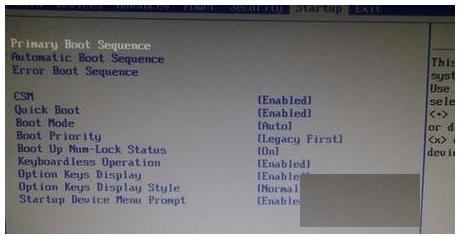
启动图解详情-1
进入“Primary Boot Sequence”主要启动项设置界面
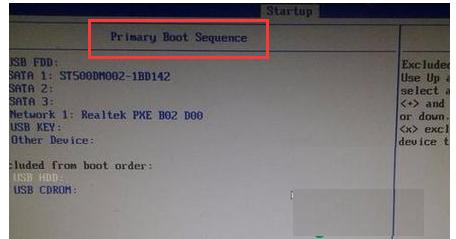
bios图解详情-2
到这一步你可能会发现,你要启动的项目在下方"Excluded from boot order"中,这个选项的意思为“未添加的启动项”,怎么把这个未添加的启动项启动上方启动项中呢,整个联想BIOS操作界面当中,没有给提示,所以很多用户到这里就不会选择了
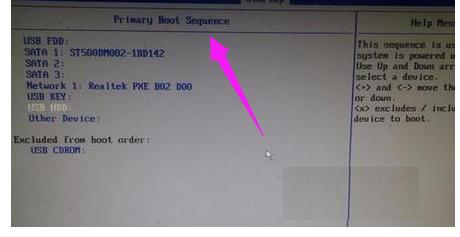
联想电脑图解详情-3
其实很简单,需要选择上你要添加的项目,点击“X”就可以把为添加的启动项移至上方启动项中了。
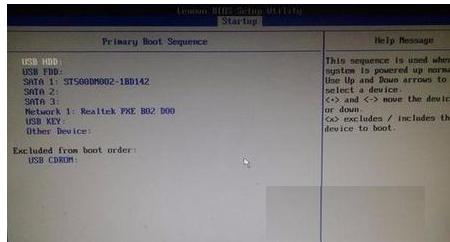
u盘启动图解详情-4
然后将你需要的启动项点击+移至最上方启动项。
F10保存重启,看看是不是可以从你心爱的U盘启动了呢。
以上就是联想电脑bios设置u盘启动的步骤了。
U盘有USB接口,是USB设备。如果操作系统是WindowsXP/Vista/Win7/Linux/PrayayaQ3或是苹果系统的话,将U盘直接插到机箱前面板或后面的USB接口上,系统就会自动识别。
……